Editarea videoclipurilor necesită nu doar abilități vizuale, ci și o ureche fină pentru a optimiza calitatea sunetului. În acest tutorial, vei învăța cum să ajustezi volumul clipurilor tale în iMovie eficient și să elimini zgomotele de fundal deranjante.
Concluzii importante
- Există diferite modalități de a ajusta volumul clipurilor, fie manual, fie automat.
- iMovie poate reduce zgomotele de fundal, dar rezultatul depinde foarte mult de calitatea audio originală.
- Utilizarea equalizer-ului îți permite să personalizezi profilul de sunet.
Ajustarea volumului
Pentru a ajusta volumul materialului video în iMovie, urmează acești pași:
În primul rând, deschide proiectul tău și navighează la clipul al cărui volum dorești să-l ajustezi. Pentru a edita volumul, dă clic pe simbolul audio, care se află în partea de sus a interfeței. Acest lucru va deschide un mic meniu în care poți ajusta volumul. Aici poți să-l setezi manual pentru a-l face mai slab sau mai tare.
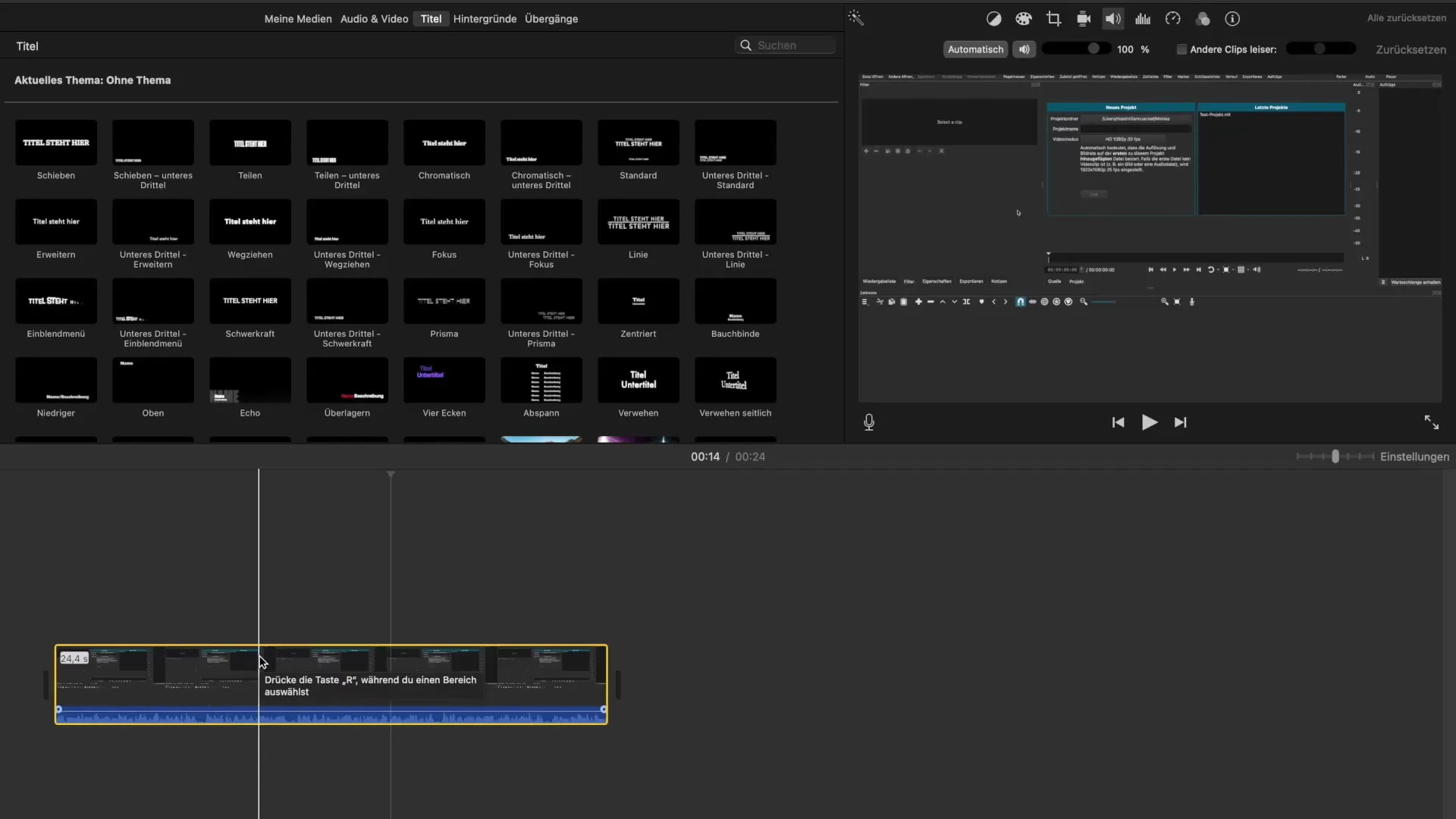
Un instrument folosit frecvent este ajustarea automată. Dacă dai clic pe opțiunea „Automat”, iMovie analizează întregul audio al clipului tău și identifică zonele care sunt prea puternice sau prea slabe. Acesta le ajustează corespunzător. Mulți utilizatori raportează că, de obicei, nu au nevoie să asculte din nou întreg audio, deoarece iMovie funcționează bine echilibrat din punct de vedere sonor.
În multe cazuri, mai ales dacă nu ești complet mulțumit de volum, este sensat să examinezi ajustările mai în detaliu. Aceasta înseamnă, de asemenea, să iei în considerare volumul MacBook-ului tău sau al dispozitivului de redare, pentru a te asigura că setările se potrivesc pentru toate condițiile.
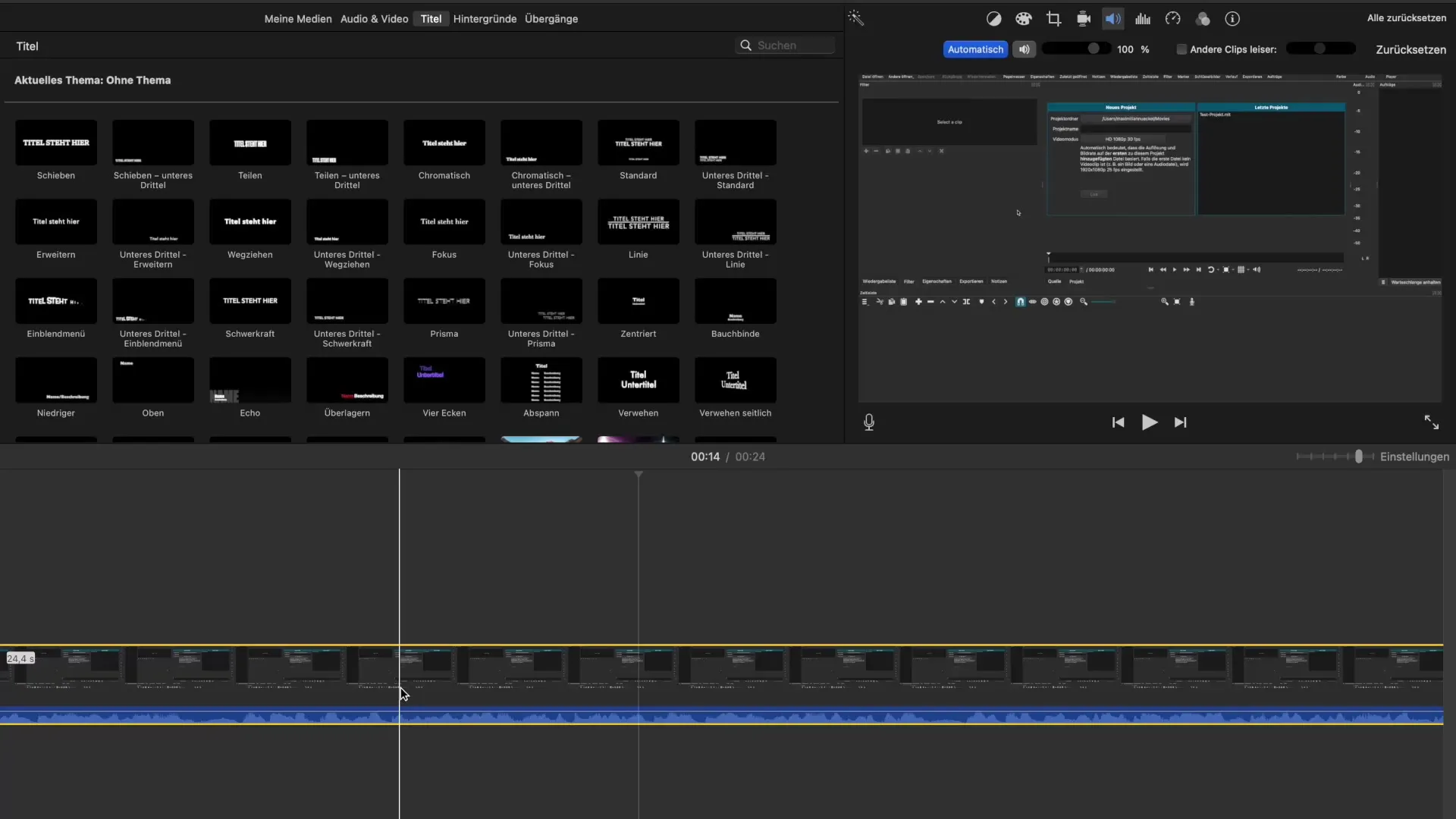
Dacă ai mai multe piste audio și video, este important ca volumele diferitelor elemente să fie bine corelate. Acest lucru se poate realiza prin reducerea volumului altor clipuri pentru a crea o imagine de ansamblu armonioasă.
Reducerea zgomotului
Reducerea zgomotului este un alt aspect important atunci când editezi videoclipurile tale. Pentru a reduce zgomotele de fundal, mergi la secțiunea setărilor audio, unde poți selecta funcția de reducere a zgomotului. Aici poți ajusta gradul de reducere.
Este important de menționat că eficiența acestei funcții depinde foarte mult de calitatea înregistrării audio originale. Dacă înregistrarea ta a fost efectuată cu un microfon bun, fără multe zgomote de fond, zgomotul va fi mai puțin vizibil. În cazul înregistrărilor de calitate inferioară, pot apărea totuși dificultăți, deoarece iMovie nu poate filtrare întotdeauna toate zgomotele deranjante.
Pe lângă reducerea zgomotului, poți face diverse ajustări în equalizer pentru a îmbunătăți calitatea sunetului. Ai posibilitatea de a evidenția frecvențele joase și înalte pentru a îmbunătăți claritatea vocii sau pentru a ajusta alte caracteristici sonore.
Concluzie
Ajustarea volumului și eliminarea zgomotelor de fundal sunt pași esențiali pentru a îmbunătăți calitatea videoclipurilor tale. Cu funcțiile simple ale iMovie, poți ajusta manual volumul, dar și utiliza opțiuni automatizate. În plus, reducerea zgomotului și equalizer-ul asigură că poți nu doar curăța pista audio, ci și să o creezi artistic.
Rezumat - Optimizarea volumului și a reducerii zgomotului în iMovie
În acest ghid ai învățat cum să ajustezi volumul clipurilor și să reduci eficient zgomotele de fundal în iMovie.
Întrebări frecvente
Cum pot ajusta volumul unui clip în iMovie?Fă clic pe simbolul audio și modifică setările de volum manual sau automat.
Ce se întâmplă dacă fac clic pe "Automat"?iMovie analizează audio și ajustează zonele prea puternice sau prea slabe.
Cum pot reduce zgomotele de fundal?Selectează funcția de reducere a zgomotului în setările audio și ajustează gradul de reducere.
Pot ajusta și mai mult calitatea sunetului cu iMovie?Da, cu equalizer-ul poți ajusta frecvențele înalte și joase ale audio-ului tău.
De ce nu este întotdeauna eficientă reducerea zgomotului?Eficiența depinde foarte mult de calitatea înregistrării originale.


